用Word打印简谱吴氏打印简谱法.docx
《用Word打印简谱吴氏打印简谱法.docx》由会员分享,可在线阅读,更多相关《用Word打印简谱吴氏打印简谱法.docx(16页珍藏版)》请在冰豆网上搜索。
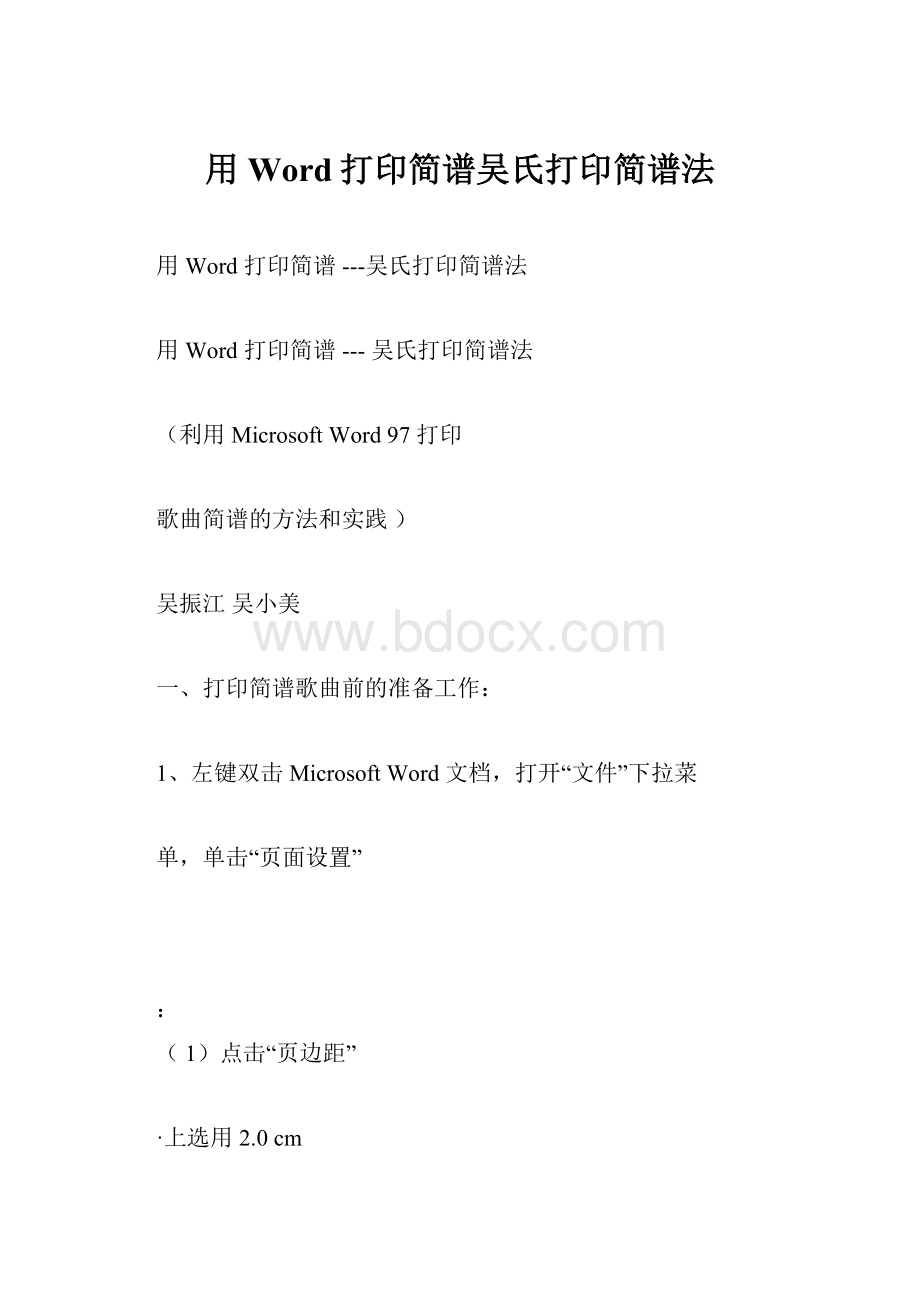
用Word打印简谱吴氏打印简谱法
用Word打印简谱---吴氏打印简谱法
用Word打印简谱---吴氏打印简谱法
(利用MicrosoftWord97打印
歌曲简谱的方法和实践)
吴振江吴小美
一、打印简谱歌曲前的准备工作:
1、左键双击MicrosoftWord文档,打开“文件”下拉菜
单,单击“页面设置”
:
(1)点击“页边距”
·上选用2.0cm
,建议:
·下选用
1.8cm
·左选用
2.0
cm
·右选用
1.8cm
选取原则:
尽可能加大横宽,以便多写几个小节,
而上下尺寸够用行了。
(2)单击“字符数/行数”,建议:
·点中“使用默认字符数”。
·字体选用“仿宋”;字号选用“小四号”;正
文:
横排。
纸张大小:
选用A4(21х29.7cm),正文点中“横
排”。
按“确定”,结束准备工作。
2、编排预测:
(1)要数清歌曲的小节总数;包括前奏、间奏、领唱和合唱部分的小节数。
(2)为不同的谱表安排“行数”和每行的“小节数”。
(3)一页能安排4行四部合唱的谱表,尽可能地安排好满页或准满页。
如多出几行,就要采取压缩“行距”的办法安排成整页较好。
1.输入歌曲名称:
·建议选用“隶书”或“华文新魏”字,选用“一号”或“小
一”字,并“居中”安置,完成后换行;
·若有混声合唱、无伴奏合唱等其他字样,建议选用
“五号、楷体”字。
2、输入调号:
1=Х(含#.b)、节拍4/4或2/4、3/4等,
曲作者姓名,之后换行;
·“选中”调号1=X,建议选用“四号、Arial(粗)”字。
·“选中”调号中的#或b。
单击“格式”点击“字体”,选“上标”按“确定”,字体大小选“小三号”(粗)为宜,
则#或b将在调号X的左上方出现。
在歌曲中的#或b同样处理。
·“选中”节拍4/4或2/4、3/4,建议选用“小四号、Arial”字。
·“选中”曲作者姓名。
建议选“小四号、仿宋体”字。
3、输入速度和表情记号词作者姓名。
换行:
·“选中”速度和表情记号,建议选用“五号、楷体”
字。
·“选中”词作者姓名,建议选用“小四号仿宋体”字。
三、打歌谱:
1、将第一行歌谱音符的数字一次打出,建议选用Arial字体和小四号字。
以4-6小节为宜,最多8小节。
2/4的曲调可以达到10-12
小节。
2、调节布局:
·8分音符之间,按‘空格键’1次,空1小格(1个字
节);
·8分音符和4分音符之间,按‘空格键’2次空2小格
(2-3个字节);
·4分音符和4分音符之间,按‘空格键’2次空2小格
(2-3个字节);
·音符后,按‘空格键’1次空1小格后,击“shift键+
@键”(中文宋体状态)则为“·”。
只有在“宋体”状态下的“点”最大、最圆。
·音符后,按‘空格键’1次空1小格后,击“shift键+&键”(中文状态)则为“—”;
·音符后,按‘空格键’2次空2-3小格后,击“shift键+|键“则为小节线“|”;连击则为终止线“||”。
3、调整成一行:
·如第一行安排为4小节(4/4),可能排满一行或稍加微调即可排成一行。
·如第一行安排为6小节,可能排出一行多,无法靠微
调可以排好。
此时,用鼠标“选中”该行。
打开“格式”菜
单,点击“字体”,单击“字符间距”。
将间距的“标准”选
为“紧缩”,其磅值选用0.7-1.4,合适后按“确定”,让它
差不多能成为一行,略加微调,即可成为一行。
·打印合唱部分的快捷方法是将第一行的音符连续复制成四行。
按住“Shift键”点击“→”方向键选中第二行的单个音符,按“数字”键逐个进行修改。
·键完一页曲谱后,逐行再调整一下字符间的间距,使全谱布局合理,曲调的排列美观大方。
·微调:
个别地方竖排不太齐时,可在不齐处前空处‘选中一个‘字节’,点击字体大小改‘四号’为‘三号’或更大,则字向后微移;若改‘小四’为‘小五’或更小,则会向前微移。
可连续在空格中操作到满意为止。
·若在一个小节中不好调齐时,可“选中”该小节内的音符,做“紧缩”字体间距的调节。
4、键入歌词:
一次键入一行字,然后用“空格键”调整
字的间距,并和音符对齐。
如仍不齐,可用“微调”方法调好。
四、歌谱中若干符号的输入:
1、8分音符的单下划线:
·选中音符,用鼠标单击“U”,则“选中”处出现‘单下划线’。
如:
34
2、16分音符的双下划线:
·选中音符,打开“格式”菜单,点击“字体”,选‘下
划线’为“双线”,单击“确定”,则“选中”的字符下为双
下划线。
如:
2343
3、4分、8分、16分音符下的高低音点:
·选中音符,打开“格式”菜单,点击“字体”,选‘着
重号’为“·”,单击“确定”,则“选中”的字符下有·。
如:
3
·选中音符,打开“格式”菜单,点击“字体”,选‘下划
线’为“单线”和‘着重号’为“·”,单击“确定”,则
“选中”的字符下为单下划线下有·。
如4
·选中音符,打开“格式”菜单,点击“字体”,若选‘下
划线’为“双线”和‘着重号’为“·”,单击“确定”,
则“选中”的字符下为单下划线下有·。
如5
4、输入高音点:
·首先选中高音音符,如音符“7”,然后选择菜单【格式】→【中文版式】→【拼音指南】,打开【拼音指南】对话框,光标定位在【拼音文字】文本框中。
·在【字体】下拉列表中设置字体为“黑体”。
·将光标定位在【拼音文字】文本框中。
打开【智能ABC】
输入法,选用“宋体”,按下键盘上的[Shift]键的同时按下数字键[2],就输入了一个“·”,此时将在预览窗口中看
到高音点效果。
单击【确定】按钮,就完成了高音“7·”
的输入。
如:
1·2·3·4·5·6·7·
5、在曲调上加一空行,输入力度符号和音符的连线:
·按曲调演唱的需求和位置输入力度符号(pp.p.mp.mf.f.
ff.sfp等)。
选用“五号、TimesNewRoman、斜体”字较好看。
··打开“插入”下拉菜单,点击“符号”,在符号库内选中“╭”、“╮”,利用键盘上的“—”做为两个弧
的中间连线或从符号库内选中“—”连击,音符之间的弧线就完成了。
若在弧线中间打上“3”,则为三连音连线。
如:
╭╮╭—╮╭3╮(五号字)··从符号库内选中“┌”,加上‘符号’中的“—”,连续单击”插入”,就成为反复跳跃记号。
如:
┌──────(五号字)
五、谱面调整:
·曲谱“全选”,单击‘格式’中的‘段落’,将‘行距’中的“单倍行距”改为“固定值”,选其值为“19”则为歌词与曲谱之间较好的距离。
·“选中”要调整行间距的两行的下一行,若选其值为“12”,则为弧形连线与曲谱之间较好的距离。
·点击‘预览’,看看歌谱全貌,布局是否合理、美观,必
要时还要调整行间距
六、小节的编号:
·选定位置后,点击【格式】→【中文版式】→【带圈字符】,选定“增大圈号”的‘方框’和‘小节号’,点“确认”就完成了。
如:
20
七、遗留问题和注意事项:
1、渐强、渐弱符号和合唱谱的竖连线以及
16分音符的下
划线,全可用的“绘图方法”画出,但不与曲谱、歌词同步
调整。
最好的办法是在歌谱打印后用手写画上,再复印即成。
2、32分音符的三条下划线不好解决,只能在16分音符双
下划线的基础上,用手画上。
3、在打曲谱音符数字时,常在每行的行首自动出现1、2、
3、等数字,请点击上面‘工具栏’中“编号”,即可消除。
八、附件:
见《〈Word97吴氏打印简谱法〉的快捷应用》
一文
为了方便快速打谱,要学会多用‘复制’、‘粘贴’方法打谱。
╭╮
╭—╮
╭——╮
╭———╮
┌1─────
┌2────||
1=C1=F1=bG
6/8(Arial)
ppppp
||:
:
|||
1=#A
pmp
mf
2/4f
4/4
ff
3/4
sfp
(TimesNewRoman)
1·
2·
3·
4·
5·
6·
7·
2003-10-16一稿,2012-12-26四稿
《Word97吴氏打印简谱法》的快捷应用
一、简谱的基本音乐单元是5·6,61,·
—等。
四分音符直接打上,
把歌谱架构需要的单元“复制”、“粘贴”上去排成一行就完
成了一半。
如
15
|
66
5·6|
11
61
|2
—|
3
2
|13
2·1|
62
76
|
先打成
15|61
5·6|6161|2—|32
|
615·6
|
二、将其中的音符调整为歌谱的需求。
如
15|665·6|1161|2—|3
2|132·1|
三、用鼠标“选中”该行。
打开“格式”菜单,点击“字体”,单击“字符间距”。
将间距的“标准”选为“紧缩”,其磅值选用0.3-1.8合适后按“确定”,让它差不多能成为一行,略加微调,即可成为一行。
四、若为合唱,那就选中“第一行”,“复制”、“粘贴”第二行、第三行、第四行,再修改音符就行了。
五、高音符号已经做好了,置换一下。
1·2·3·4·5·6·7·其他相关符号同样“复制”、“粘贴”使用。
六、歌曲的行距选用点击“段落”,选“行距”为19磅为宜,
在此数值以上才能在歌谱里显示出高音点和低音点。
七、其他符号如下:
转1=A(前1=后6)转1=bG(前3=
后5)
╭╮╭—╮╭——╮╭———╮
┌1──————─—┌2─—————
———
ppppppmpmffffsfp
八、本文是《Word97吴氏打印简谱法》的附件。